「HP Spectre x360 16-aa」実機レビュー!2in1ノートPCだけどGeForce RTX搭載モデルも選べる!

| Core Ultra 7 155H | メモリ16~32GB |
|---|---|
| 最大1TB SSD | RTX 4050搭載アリ |
「HP Spectre x360 16-aa」の実機レビューです。
【PR】【貸出機材提供:株式会社日本HP】
今回は、日本HPからの貸出機を使ってレビューします。
※貸出機であっても、購入品と同様に、デメリット・注意点なども含めてしっかりレビューします。
HP Spectre x360 16-aaは、16インチの大きめなディスプレイ搭載の2in1ノートパソコン。
ディスプレイはOLED(有機EL)なので、美しい映像が楽しめます。

Spectreシリーズには、14型のSpectre x360 14-eu(レビューへ)もありますが、
ディスプレイサイズ以外で大きな違いは、Spectre x360 16-aaの方は「GeForce RTX搭載モデルがある」ところでしょう。
グラフィックス性能の高い2in1ノートをお探しの方には、貴重な選択肢です。
※パフォーマンスモデルは、GeForce RTX非搭載ですが、それでもインテル Arcグラフィックスなので、それなりにグラフィックス性能は高いです。
▶ HP Spectre x360 16-aaを公式サイトで見てみる
■HP Spectre x360 16-aa0000シリーズのスペック
| OS | Windows 11 Pro |
|---|---|
| ディスプレイ | 16型 2.8K(解像度2880×1800)、OLED(有機EL)、タッチ対応・ペン対応、アスペクト比16:10、グレア(反射防止コーティング)、120Hz |
| CPU | インテル Core Ultra 7 155H |
| メモリ |
16GB / 32GB いずれもデュアルチャネル転送対応 |
| ストレージ | SSD:512GB / 1TB |
| グラフィックス | インテル Arc グラフィックス / NVIDIA GeForce RTX 4050 Laptop(GDDR6 6GB) |
| サイズ | 約356×245×19.8mm(突起部含まず) |
| 重さ | 約2.07kg(公称値) |
| その他 | Wi-Fi 6E、Bluetooth 5.3 |
※2024年8月9日時点のスペックです。
■今回のレビュー機のスペック
HP Spectre x360 16-aa0000 シリーズ パフォーマンスプラスモデル「Core Ultra 7 155H、メモリ32GB、1TB SSD、GeForce RTX 4050 Laptop(モデル名:16-aa0002TX)」
なお、この記事は、
という構成になっています。
冒頭の「おすすめポイント・特徴」と「デメリット・注意点」をご覧いただくだけでも、ポイントや注意点をチェックしていただけます。
目次
- ▶おすすめポイント・特徴
- ▶デメリット・注意点
- ▶その他、ひとこと
- ▶外観
- ―― HP Spectre x360 16-aaの使いやすさチェック ――
- ▶テレワークやWeb会議に役立つ機能
- ▶キーボード
- ▶表面温度
- ▶ディスプレイ
- ▶バッテリー駆動時間
- ▶インターフェイス
- ▶その他の機能
- ▶静音性
- ▶サイズ
- ▶重さの実測:約2,014グラム
- ―― HP Spectre x360 16-aaの処理性能チェック ――
- ▶クリエイティブ系アプリのパフォーマンス
- ▶CPU性能:Core Ultra 7 155H
- ▶グラフィックス性能:RTX 4050 Laptop
- ▶SSDのデータ転送速度
- ▶付属品など
- ▶HP Spectre x360 16-aaのレビューまとめ

 |
5つのモードで使える |
|---|

「HP Spectre x360 16-aa」は、
- ノートブックモード
- タブレットモード
- スタンドモード
- テントモード
- フラットモード
の5つのモードに切り替えて使えます。
シーンに合わせて使うと、より便利にHP Spectre x360 16-aaを使えるでしょう。
ノートブックモード
ノートブックモードは、その名のとおり、スタンダードなノートパソコン形状のモード。

タブレットモード
折りたたんでタブレット形状にできます。
※キーボードの取り外しはできません。

誰かに画面を見せつつ使ったり、アクティブペンで絵を描くときなどに便利。
スタンドモード
スタンドモードは、テーブルに置いて動画を見たりするのに便利なモード。

ペンを使うときに、ディスプレイにゆるく角度をつけるのにも、このモードが重宝します。
テントモード
テントモードは、奥行きの狭いスペースに置きたいとき便利なモード。

キッチンでレシピを見ながらの料理や、カフェでの勉強時などにも便利です。
デスクトップPC向けキーボードと組み合わせて使いたいときにもよさそうです。
フラットモード
ディスプレイを180度開いたのがフラットモード。

タブレットモードに似ていますが、フラットモードならキーボード操作もできます。
対面の人に画面を見せたいときも、タブレットモードよりもこちらの方がスピーディーに画面を見せられるかもしれません。
 |
アクティブペンに対応!図やイラストを描ける |
|---|

HP Spectre x360 16-aaは、HP MPP アクティブペンに対応しているので、ペンでイラストを描いたりもできます。
※HP MPP アクティブペンも付属します。
HP MPP アクティブペン

▲HP MPP アクティブペン
- HP MPPアクティブペン
充電式、4096段階の筆圧検知、傾き検知に対応
HP MPP アクティブペンには、2つのボタンがあります。

myHP ⇒ デバイス ⇒ ペンで2つのボタンへの「操作割り当て」を変更できます。
■HP MPP アクティブペンのスペック
| 筆圧感知 | 最大4096段階 |
|---|---|
| 電源 | 充電式(USB Type-Cで充電しながら利用可能) |
| バッテリー動作時間 | 約30日 ※利用条件による |
| 付属品 | 充電用ケーブル、ペン先×2、セットアップガイドなど |
ペンは側面にくっつけておける
▼HP MPP アクティブペンは本体左側の側面部に磁石でくっつけておけます。

CLIP STUDIO PAINTでの描き心地チェック
CLIP STUDIO PAINT(クリスタ)での描き心地をチェックしてみました。

ペンで描いたときのズレも気にならず描きやすかったです。
ただし、ディスプレイがガラスで覆われていて、ペン先も硬めなので、ペンのグリップはやや利きにくいです。
ある程度力を入れて描くと、グリップが安定しやすいと思います。
筆圧感知レベル4096段階のペンなので、強弱をつけて描くこともできます。
16インチの大きめなディスプレイで絵を描けるのは魅力ですね。
 |
GeForce RTX 4050 Laptop搭載モデルも選べる! |
|---|
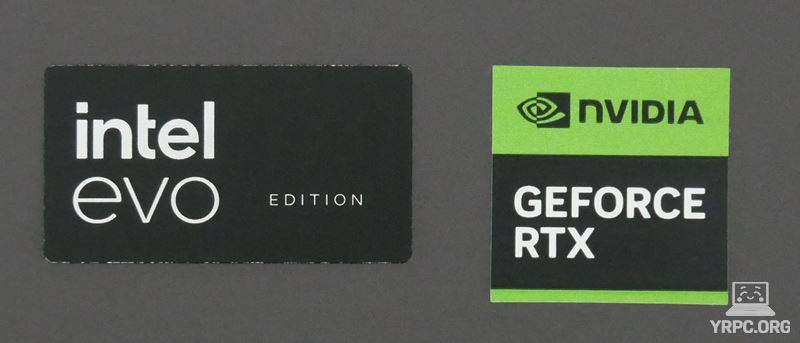
HP Spectre x360 16-aa0000シリーズには、2つのモデルがありますが、
スペックの高いパフォーマンスプラスモデルは、NVIDIA GeForce RTX 4050 Laptop搭載です。
 |
高解像度で編集作業がしやすいOLEDディスプレイ |
|---|

大きな16型ディスプレイ搭載で、ディスプレイ解像度は2880×1800ドットの高解像度。
フルHD(1920×1080ドット)などと比べて、より精細な画面表示ができるので、見やすく編集作業がしやすかったです。
また、OLED(有機EL)ディスプレイですので、色鮮やかな発色も楽しめます。
 |
DCI-P3カバー率100%の色域 |
|---|
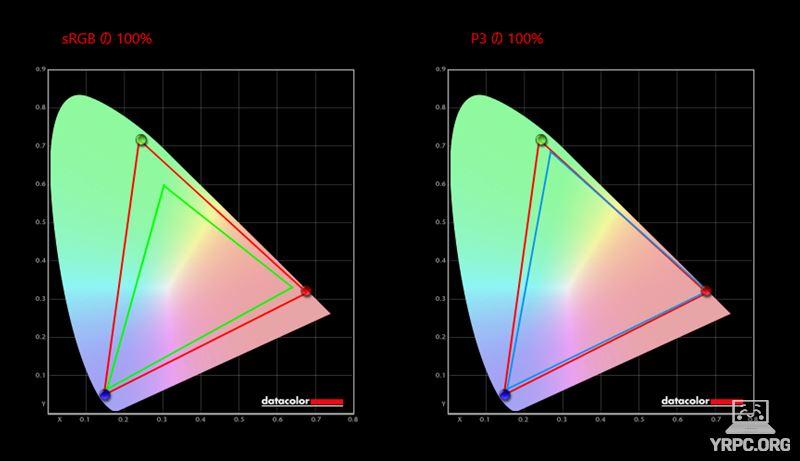
■カバー率
| sRGB | 100% |
|---|---|
| DCI-P3 | 100% |
| Adobe RGB | 96% |
※あくまで当サイトで計測した結果です。環境や計測機器によって違いが生じる可能性があります。
当サイトで計測したところ、DCI-P3カバー率は100%でした。
OLEDということで、広めの色域をカバーしています。
 |
HPのプレミアムPCで、デザインもよい |
|---|

初期のSpectreシリーズとは異なり、派手さは抑えつつも、高級感のある外観です。

 |
反射防止コーティングはされているものの、ディスプレイの映り込みはある |
|---|
HP Spectre x360 16-aaのディスプレイには、アンチリフレクション(反射防止)コーティングがされていますが、映り込み自体はあります。
グレア(光沢)ディスプレイよりも少し映り込みはマイルドですが、非光沢ディスプレイよりも映り込みはしやすいです。

正面から見る分には、映り込みはあまり気になりませんでしたが、横からディスプレイを見ると、映り込みが見えやすいです。
また、有機ELディスプレイの焼き付き防止のため、ウィンドウが黒色になっている「ダークモード」での使用が推奨されるため、液晶ディスプレイと比べると、映り込みは気になりやすいと思います。
(画面に濃い色が映っている方が、映り込みが見えやすいため)
 |
静音モードなどは選択できない |
|---|
負荷が小さい作業であれば、基本的には動作は静かですが、継続的に高い負荷がかかると、比較的大きめのファン音がします。
myHP ⇒ システム制御 でパフォーマンス設定ができますが、静音モードなどは選べない(選択肢として用意されていない)ので、ご注意ください。
 |
インターフェイスは少なめ |
|---|
右側面

① ヘッドフォン出力 / マイク入力コンボポート
② SuperSpeed USB Type-A(10Gbps)(電源オフUSBチャージ機能対応)
左側面

① Thunderbolt 4 with USB4 Type-C(40Gbps)(USB PD、DisplayPort 2.1の映像出力、電源オフUSBチャージ機能に対応)
② HDMI 2.1 出力端子(最大3840×2160)
③ Thunderbolt 4 with USB4 Type-C(40Gbps)(USB PD、DisplayPort 2.1の映像出力、電源オフUSBチャージ機能に対応)
USB PD対応の端子(Thunderbolt 4端子)が2つあるのはよいところです。
しかし、充電しながら使う場合はThunderbolt 4を1つ使うことになるので、USB端子は残りType-CとType-Aそれぞれ1つずつとなってしまいます。
SDカードリーダーも非搭載なので、SDカードを読み込むには、SDカードリーダーが別途必要です。

 |
出荷製品は日本語キーボードです |
|---|
メーカーページの写真は英語キーボードですが、出荷製品は日本語キーボード搭載です。
▲出荷製品はこのキーボード(タップ・クリックで拡大)
▶ HP Spectre x360 16-aaを公式サイトで見てみる
▶外観
スタイリッシュでありつつも、適度に高級感のある外観です。

ユニボディ(1枚の金属から削り出して作った継ぎ目のないボディ)なので、たわみなどにも強いです。

天板のHPプレミアムロゴもシンプルでかっこよく、よいアクセントになっていますね。




―― HP Spectre x360 16-aaの使いやすさチェック ――
▶テレワークやWeb会議に役立つ機能
・プライバシーを保護するWebカメラ
約900万画素のWebカメラを搭載。Windows Hello(顔認証機能)対応です。
HP Spectre x360 16-aaのWebカメラには、カメラオフボタン(F2キー)が搭載されています。


▲下側がシャッターを閉じた状態
カメラオフボタンを押すとカメラシャッターの開閉ができるので、カメラにフタをしておけます。
カメラにフタをしておけば、万が一、カメラへ不正アクセスされてもプライバシーを保護できます。
オンラインミーティングなどで、不用意に自分が映り込むのを防ぎたい場合にも便利です。
▼実際に、Windowsのカメラアプリを起動して撮影した写真が以下。
▲HP Spectre x360 16-aaのWebカメラで撮影
▼比較用として、3000円ほどで購入したフルHD(1920×1080ピクセル)の外付けWebカメラで撮影した写真。
▲ELECOM製の外付けWebカメラで撮影(比較用)
どちらも同じ光源(天井のLED照明のみ)で撮影しました。
HP Spectre x360 16-aaのカメラは、4K画質で撮れるので、やはり綺麗ですね!
色味もいい感じですし、ノートパソコンのWebカメラの中では断然綺麗という印象です。
Windowsスタジオ エフェクト
HP Spectre x360 16-aaは、NPU(Neural Processing Unit)内蔵の「インテル Core Ultraプロセッサー」を搭載しているので、Windowsスタジオ エフェクトを利用できます。
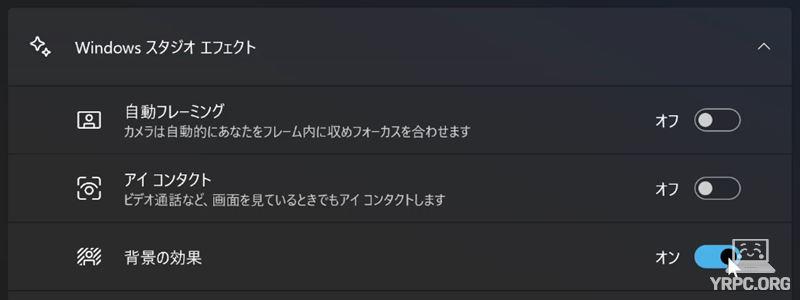
■Windowsスタジオ エフェクトの機能
- 自動フレーミング…顔が正面にくるように、自動でズーム&トリミング
- アイ コンタクト…カメラを真っ直ぐ見ているように目線を自動調整
- 背景効果…背景ぼかし などの効果
Windowsスタジオ エフェクトの処理をNPUが担当することで、CPUにあまり負荷をかけずに背景ぼかしなどの処理ができます。
なお、Windowsスタジオ エフェクトは、Windowsキー ⇒ 設定 ⇒ Bluetooth&デバイス ⇒ カメラ を選択し、接続済みカメラを選択すると設定できます。
Video Control(ビデオコントロール)
myHP ⇒ ビデオコントロールで、Webカメラに映る自分の映像を補正してくれる機能を利用できます。
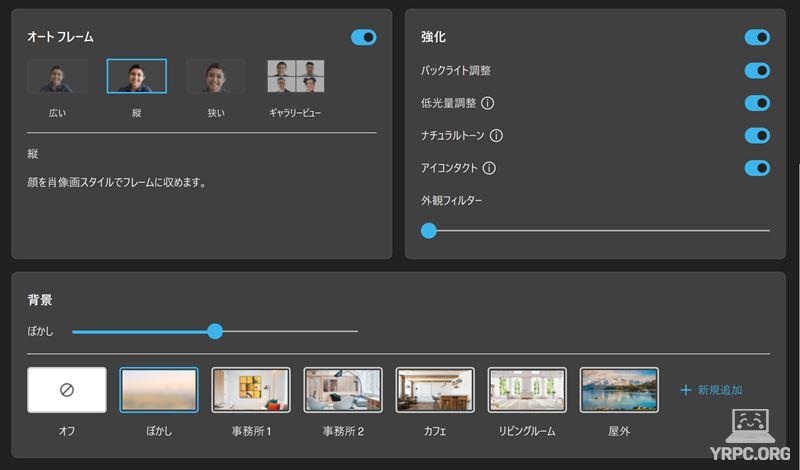
- 背景ぼかし…人物の背景をぼかす
- オートフレーム…顔を中央に表示
- 強化…明るさやトーンを調整
- 外観フィルター…肌をなめらかに見せる
Windowsスタジオ エフェクトとかぶる機能もありますが、こちらでは肌をなめらかに見せることができる、外観フィルターが使えます。
なお、Windows スタジオ エフェクトもビデオコントロールも、どちらもNPUで処理をしているようでした。
オンラインミーティングで役立つキー操作
オンラインミーティングで役立つ以下のキー操作も利用可能です。
- F9キー:マイクミュート
マイクOFF時は、F9キーのランプが点灯するので、マイクがOFFになっているのがわかりやすいです。
▶キーボード
▲タップ・クリックで拡大
キーストロークは約1.5ミリで、キーは硬すぎることなく、なかなか気持ちよく打てるキーボードですよ。
キーボードが大きいと、タイピング時にたわんでしまうノートパソコンもありますが、HP Spectre x360 16-aaのキーボードはたわみも気にならず、剛性はシッカリしています。
▼キーボード右側は、右上に電源ボタンがあります。
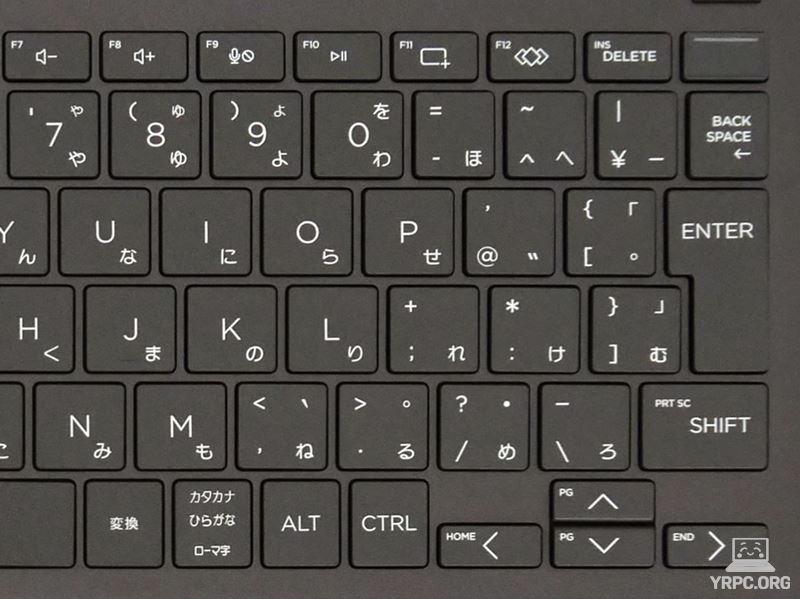
この電源ボタンの位置は、多くのノートパソコンではDeleteキーであることが多い位置です。
個人的には、Deleteキーと位置を逆にして欲しかったな~と思います。
電源ボタンを間違えて押してしまった場合の動作が気になる場合は、以下の手順で電源ボタンの動作を変更できます。
コントロールパネル > ハードウェアとサウンド > 電源オプション > 電源ボタンの動作の変更
と進み、電源ボタンを押したときの動作を「何もしない」にして、[変更を保存]を押せば、起動中に電源ボタンを押しても、反応しなくなります。
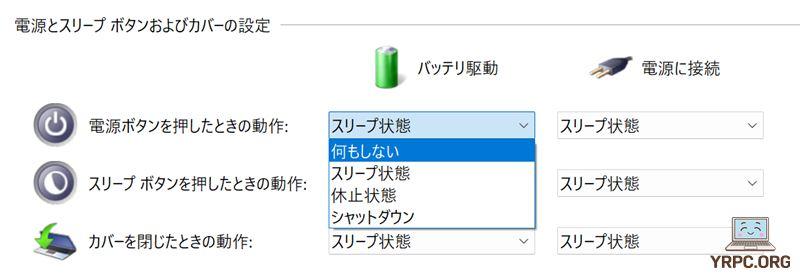
▼キーボード左側は、Ctrlキー、半角/全角キーが小さめなのは残念なところ。
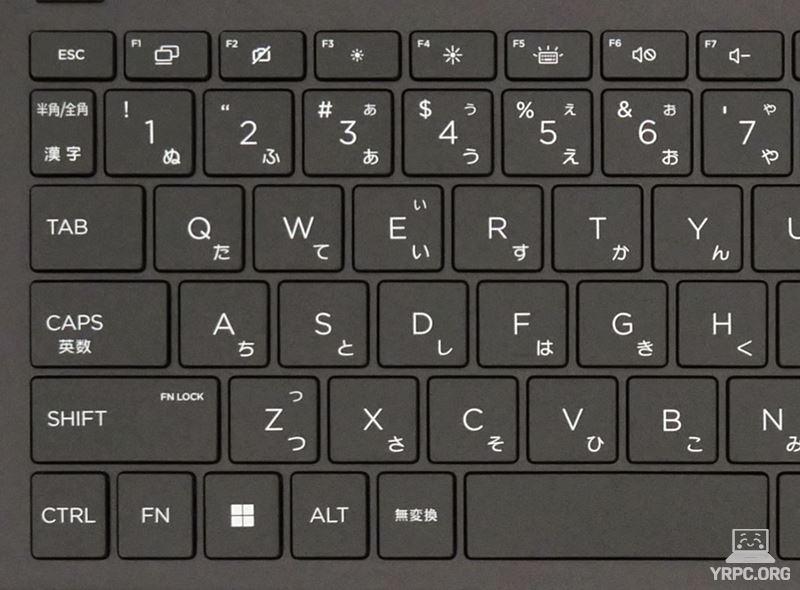
全体的なキー配列についてですが、左右のスペースに余裕があるように見受けられますし、フラッグシップモデルだと思うので、
BackSpace、Enter、半角/全角、左Ctrlなどは、もっと大きくして欲しかったのが正直なところです。
▼キートップ(キーの表面)には、ゆるやかな凹みがあります。
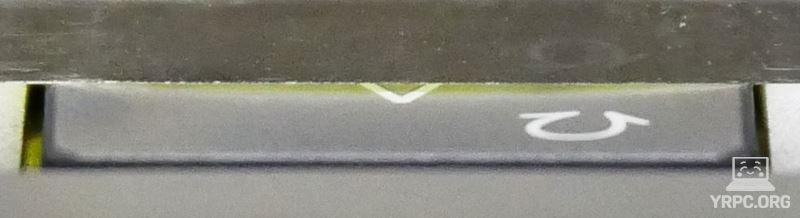
▲キートップに光をあてて凹みのラインを出したところ
キーの中心が指先でわかりやすくなり、指先の力も逃げにくくなるので、タイピングしやすいキートップです。
ファンクションキー(F1~F12キー)は、Fn+左Shiftキーでファンクションロック(本来Fnキーを押す必要がある機能を、Fnキーを押さずに使えるようにする)できます。
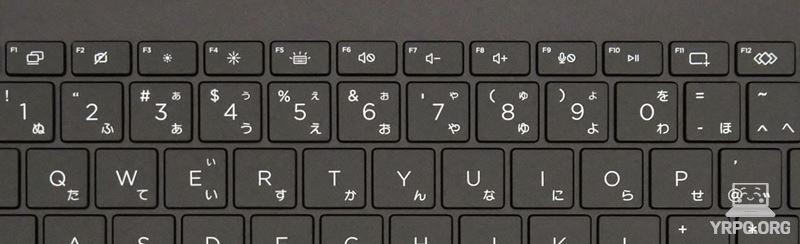
好みに応じて設定するとよいでしょう。
キーピッチなど
▼一部のキーを除いて、タイピングしやすいと言われる19mmに近いキーピッチ(キーとキーの間隔)がありそうです。

▼16型のノートPCなのでパームレストは十分な広さ。


キーボードバックライト
キーボードのバックライトは、F5キーでON・OFFができます。

明るさは2段階で調整可能。
タッチパッド
タッチパッドは、「ハプティック・タッチパッド」です。

タッチパッドを指で押すと、物理的には若干沈み込む程度なのですが、振動によるクリック感があります。
一般的なタッチパッドとは異なり、ドラッグ操作なども指で強く押す必要がないので、使い心地がよいです。
タッチパッドをクリックするとコツコツと音は鳴りますが、一般的なタッチパッドよりも静かです。
また、タッチパッドは大きめなので、タイピング時に少し右手がタッチパッドに乗りますが、
ハプティック・タッチパッドであるため、右手母指球(以下参照)で誤って押し込んでしまうことは、ほぼありませんでした。
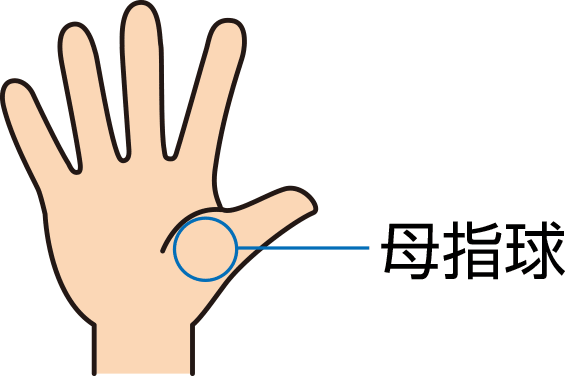
さらに、母指球の部分でタッチパッドを操作しようとしても、カーソルは反応しなかったので、タイピング中に手がタッチパッドに触れて、カーソルが意図せず動いてしまうことも起きにくいでしょう。
こういった点もハプティック・タッチパッドのメリットですね。
▶表面温度
▼まず、YouTubeを30分再生後の表面温度が以下です。
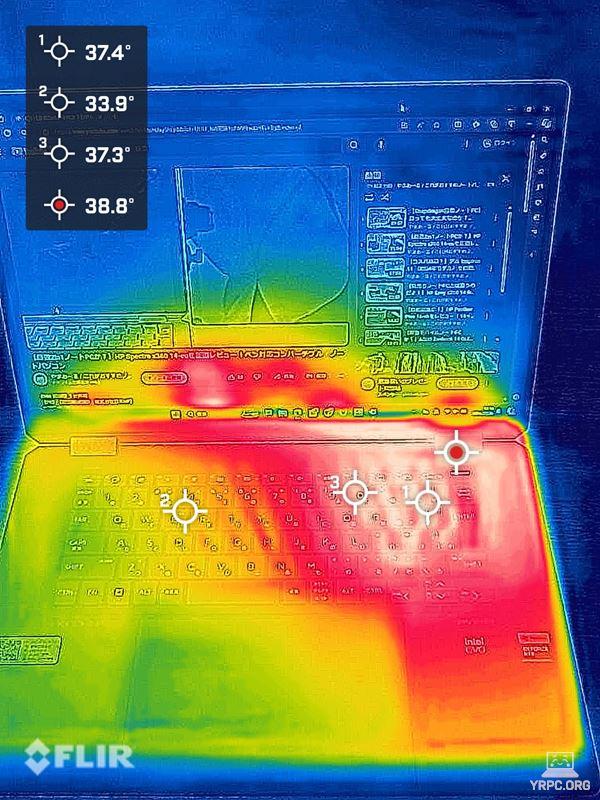
キーボードの各キーが40℃に達しない程度ですので、とくに問題はないでしょう。
▼つづいて3Dゲームプレイ開始から30分後の表面温度です。
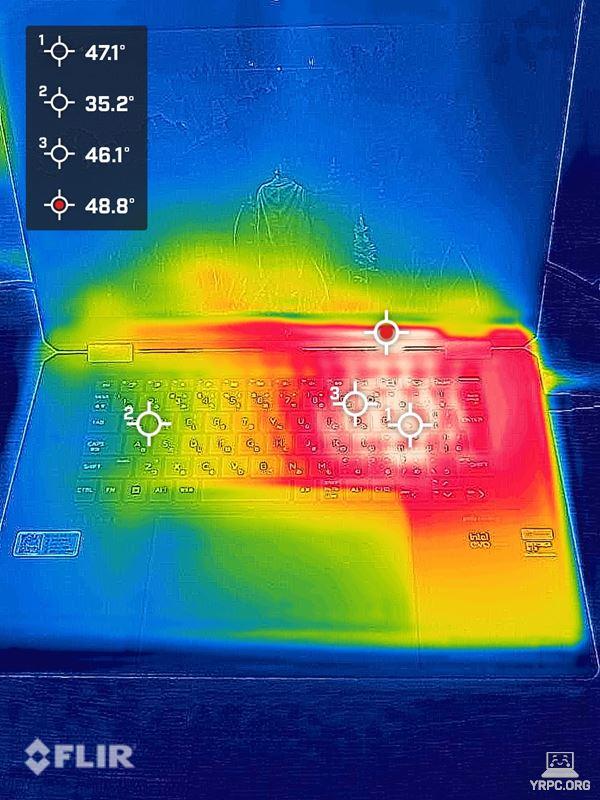
O(オー)、P、@キー周囲あたりが50度近くになります。50度近くになると、触るのは熱いので、キーボードを使って3Dゲームを遊ぶのには向きません。
▶ディスプレイ
■ディスプレイの詳細
| ディスプレイサイズ等 | 16型 OLED(有機EL)、グレア(反射防止コーティング)、タッチ対応・ペン対応 |
|---|---|
| 解像度 | 2880×1800ドット |
| リフレッシュレート | 120Hz |
| アスペクト比(縦横比) | 16:10 |
ディスプレイのアスペクト比(縦横比)は16:10で、従来よくあった16:9のディスプレイよりも縦長です。
解像度2880×1800ドットは、フルHD(1920×1080ドット)の2.5倍のドット数です。フルHDディスプレイよりも、だんぜん精細な映像表示ができます。
タッチ対応なので、タッチでの操作もできます。

視野角
レビュー機はOLED(有機EL)ディスプレイなので、角度をつけて見ても暗く見えたりしません。


▲横から見たところ

▲上から見たところ
▼ディスプレイが360度回転するので、このようにディスプレイを180度開いて、フラットに置いたりもできます。

Eyesafe認定ディスプレイ
HP Spectre x360 16-aaのディスプレイは、ブルーライトを低減するEyesafe認定ディスプレイです。
「ブルーライト軽減機能搭載」のノートパソコンの場合、機能をオンにするとディスプレイ表示が黄色っぽくなってしまうことがありますが、
HP Spectre x360 16-aaのディスプレイは、色味も自然です。
・色域
色域については、冒頭のおすすめポイント・特徴:「色域」についての項目に載せましたので、お手数ですがそちらをご覧ください。
▶バッテリー駆動時間
■バッテリー駆動時間
| MobileMark 25 | 最大10時間30分 ※パフォーマンスプラスモデルのメーカー公称値 |
|---|---|
| YouTubeを再生 | 約11時間23分 |
| エルデンリングをプレイ | 約1時間14分 |
- 電源モードの設定:バランス
- myHPのパフォーマンス設定:スマートセンス
- バッテリー節約機能:バッテリー残り20%以下でオン
- ディスプレイの明るさ:50
YouTube再生など、負荷の軽い使い方なら、バッテリーでまずまずの時間動かせますが、
3Dゲームは電力消費が大きいので、バッテリー駆動時間もだいぶ短くなります。
・USB PD充電器からの充電
ちなみに、HP Spectre x360 16-aaに電源コネクタはなく、付属のACアダプターもThunderbolt 4端子につないで使います。
ですので、PD充電器のワット数が足りていれば、普通に充電が可能です。
|
PD充電器の最大出力
|
充電の可否
|
|---|---|
| 20W(フィリップス製) | △ ※電源オフ時のみ充電可能 |
| 30W(RAVPower製) | △ ※電源オフ時のみ充電可能 |
| 45W(Anker製) | △ ※注1(表下参照) |
| 65W(CIO製) | △ ※注1(表下参照) |
| 100W(Anker製) | △ ※注1(表下参照) |
| 140W(CIO製) | ◯ |
※注1:充電自体は可能でしたが、付属ACアダプターの出力140Wよりも低出力です。そのため、ACアダプター接続時と比べてパフォーマンスが落ちたり、高負荷の作業をしながら充電した場合、バッテリー残量が減るなどの可能性があります。
今回のレビュー機の付属ACアダプターは最大140ワット出力でしたので、もしPD充電器を調達されるなら、140ワット出力以上のものを選ぶと無難でしょう。
※GeForce RTXを搭載していないモデル(パフォーマンスモデル)に関しては、100W出力のACアダプター付属とのことなので、PD充電器も100W出力の製品で十分でしょう。
今回の結果は、GeForce RTX 4050 Laptop搭載の「パフォーマンスプラスモデル」の場合ですので、その点ご留意ください。
▶インターフェイス
インターフェイスについては、冒頭の注意点:「インターフェイス」についての項目に載せましたので、お手数ですがそちらをご覧ください。
▶その他の機能
指紋認証対応の電源ボタン
▼電源ボタンは、指紋認証に対応しています。

▶静音性
静音性については、冒頭の注意点:「静音性」についての項目に載せましたので、お手数ですがそちらをご覧ください。
▶サイズ

▲A4用紙とのサイズ比較

| A4サイズ | 297×210mm |
|---|---|
| HP Spectre x360 16-aa | 約356×245×19.8mm(突起部含まず) |
幅×奥行きは、A4サイズよりもわりと大きいです。A4サイズ対応の標準的な大きさのビジネスバッグにもギリギリ入りましたが、余裕はあまりないです。

※この画像はサイズ感の目安として載せています。実際の持ち運びには、インナーケースやノートパソコン収納部を備えたバッグやリュックのご利用をおすすめします。
持ち運びには、16型ノートに対応したリュックやバッグを使った方が安全でしょう。
▶重さの実測:約2,014グラム

| 本体 | 約2,014g |
|---|---|
| ACアダプター+電源ケーブル | 約486g |
| ACアダプター+電源プラグ | 約424g |
公称値は約2.07kgですが、実測は約2,014gでした。
最近は16型でも2キロ未満のノートパソコンも増えてきたので、とくに軽量なわけではありませんが、
ディスクリートGPU(GeForce RTX)搭載の2in1ノートパソコンだと考えると、悪くない重さだと思います。
「ACアダプター+電源ケーブル」は約486gですが、
「電源ケーブル」を付属の「電源プラグ」に付け替えれば、62グラムほど荷物を軽くできます。
なお、USB PD充電器からの充電の項目に記載のとおり、PD充電器でも充電できます。
ACアダプターの代わりに、より軽量なPD充電器を持ち運ぶのもアリでしょう。
⇒ 「HP Spectre x360 16-aa」を公式サイトで見てみる
―― HP Spectre x360 16-aaの処理性能チェック ――
つづいて、HP Spectre x360 16-aaのCPUやグラフィックスの処理性能や、クリエイティブ系アプリの使い心地などをレビューしていきます。
■レビュー機のスペック
| CPU | インテル Core Ultra 7 155H |
|---|---|
| メモリ | 32GB |
| ストレージ | 1TB SSD(NVMe) |
| グラフィックス | NVIDIA GeForce RTX 4050 Laptop |
※なお、今回実施したベンチマークテストは、myHPのパフォーマンス設定をパフォーマンスモードに設定しておこないました。
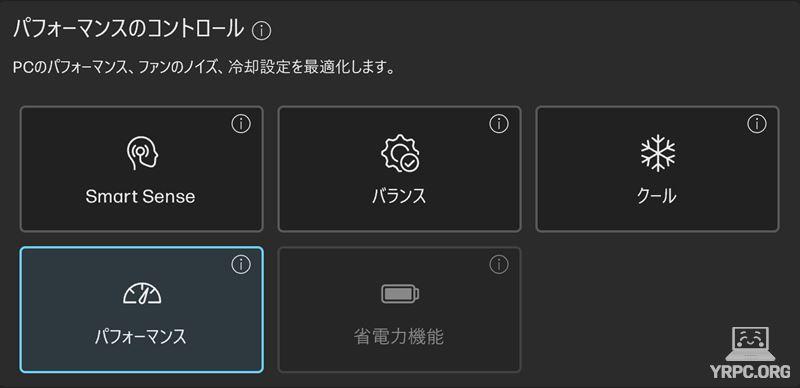
▶クリエイティブ系アプリのパフォーマンス
実際に、Adobeのアプリケーションを使って、快適に使えるかチェックしてみました。
Adobe Photoshop
長辺5000px以上の解像度が大きめの画像を使ってテストしてみました。

「生成塗りつぶし」「空を選択」「被写体を選択」などをテストしてみましたが、どれもスムーズに処理できました。
Adobe Illustrator
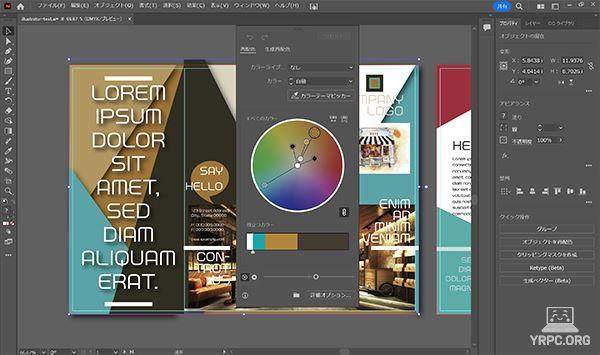
- スタライズでドロップシャドウをかけたオブジェクトを重ねて移動させる
- 生成再配色
などをしてみましたが、動作が重くなることなく快適に使えました。
Adobe Premiere Pro
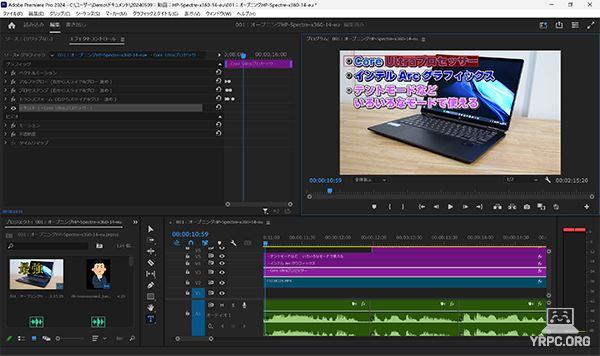
実際にAdobe Premiere Proで動画編集してみましたが、快適に作業できました。
Spectre x360 16-aaは、ノートパソコンの中ではディスプレイサイズも大きい方ですし、解像度も高いので、動画編集に使うのにもよさそうです。
▶CPU性能:Core Ultra 7 155H
■レビュー機のCPU
- インテル Core Ultra 7 155H
- 16コア(Pコア×6、Eコア×8、低消費電力Eコア×2) / 22スレッド
- Pコア:最大周波数4.8GHz、Eコア:最大周波数 3.8GHz、低消費電力Eコア:最大周波数 2.5GHz
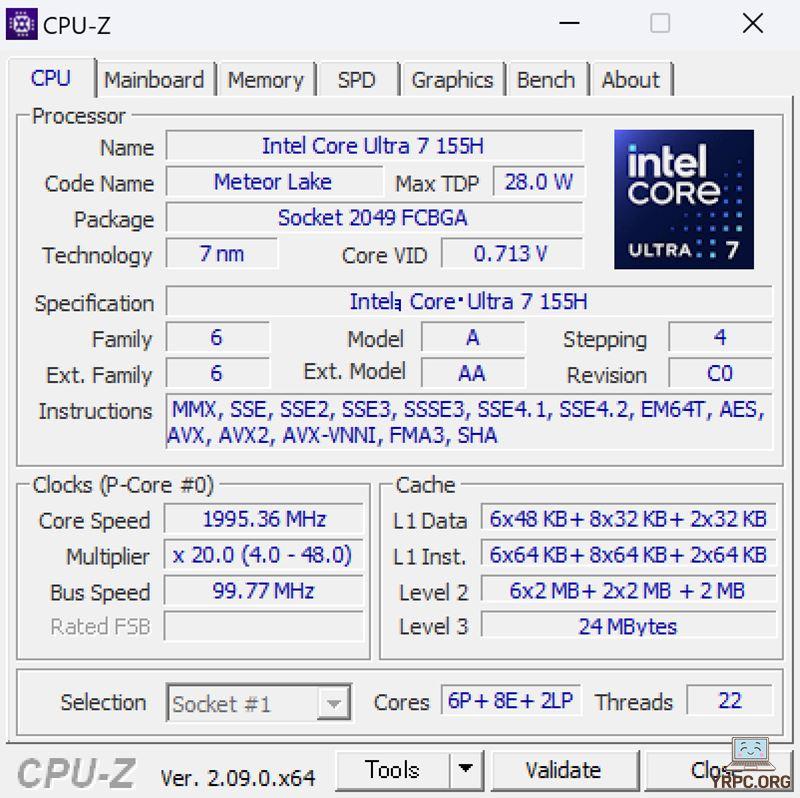
CINEBENCH R23
CINEBENCH R23は、CPU性能を計測できるベンチマークソフトです。
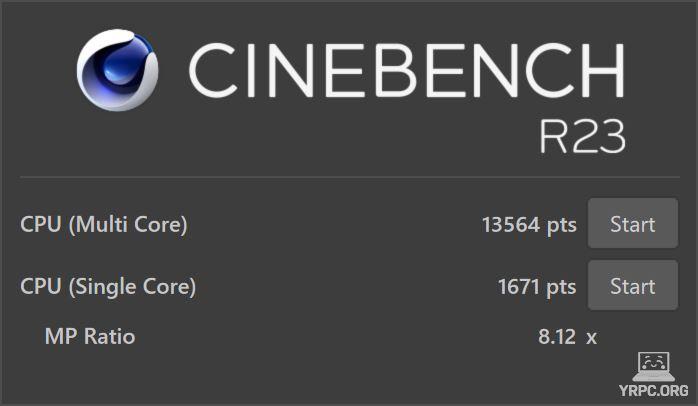
| マルチコア | 13564 |
|---|---|
| シングルコア | 1671 |
■他のノートPC向けCPUとのCINEBENCH R23マルチコアスコア比較
| Core i7-13700HX | 19635 |
|---|---|
| Core i7-13700H | 15343 |
| Core Ultra 7 155H (レビュー機) |
|
| Core i7-12700H | 12991 |
| Ryzen 7 5800H | 12196 |
| Core i7-11800H | 11208 |
| Ryzen 7 4800H | 10975 |
| Core i7-10870H | 10305 |
| Ryzen 5 6600H | 8918 |
| Core i7-1360P | 8431 |
| Core i7-1260P | 8314 |
| Core i5-11400H | 7881 |
| Ryzen 5 7530U | 7865 |
| Core i5-1240P | 7597 |
| Ryzen 5 4600H | 7418 |
| Ryzen 5 5500U | 7346 |
| Core i7-10750H | 7137 |
| Core i7-1355U | 6839 |
| Core i7-1255U | 6673 |
| Ryzen 5 4500U | 6210 |
| Core i5-11300H | 6164 |
| Core i5-1235U | 5844 |
| Core i7-1165G7 | 5077 |
| Core i5-1135G7 | 4420 |
| Core i5-10210U | 4051 |
| Core i5-1035G1 | 3477 |
| Pentium Silver N6000 | 1993 |
| Celeron N5100 | 1471 |
- 当サイトで計測したスコアです。
- 数字が大きいほど高パフォーマンス。
- CINEBENCH R23の最低実行時間は標準の10分間。
ノートパソコン向けCPUの中では高い性能です。
いろいろな用途で快適に使えるでしょう。
CINEBENCH 2024
CINEBENCH 2024は、「GPU(グラフィックス)」と「CPU」の性能を計測できるベンチマークソフトです。
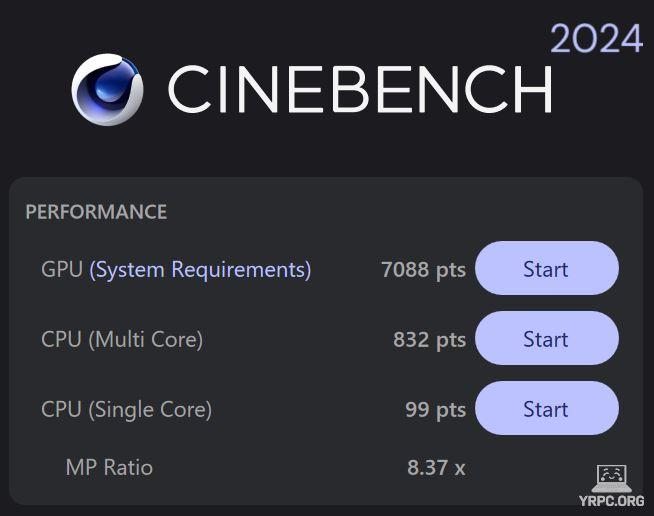
| GPU | 7088 |
|---|---|
| CPU(マルチコア) | 832 |
| CPU(シングルコア) | 99 |
CPU Mark
ベンチマークソフト「PassMark PerformanceTest」のうち、CPU性能のスコアをあらわすのが「CPU Mark」です。
スコアが高いほど、CPUの処理性能が高いです。
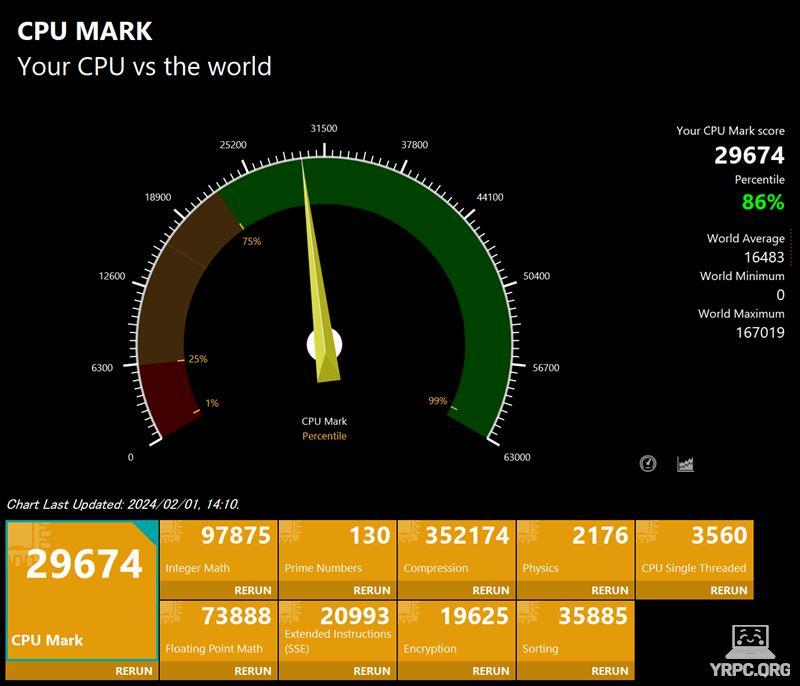
| マルチスレッド | 29674 |
|---|---|
| シングルスレッド | 3560 |
PassMarkでの同CPU(Core Ultra 7 155H)の平均スコア25084※よりも高いスコアでした。
※2024年7月24日現在の平均値
CPUパフォーマンスは、しっかり出ていると言っていいでしょう。
▶グラフィックス性能:RTX 4050 Laptop
■HP Spectre x360 16-aaのグラフィックス
| パフォーマンスモデル | インテル Arc グラフィックス |
|---|---|
| パフォーマンスプラスモデル | NVIDIA GeForce RTX 4050 Laptop |
今回のレビュー機のグラフィックスは「パフォーマンスプラスモデル:NVIDIA GeForce RTX 4050 Laptop(GDDR6 6GB)」です。
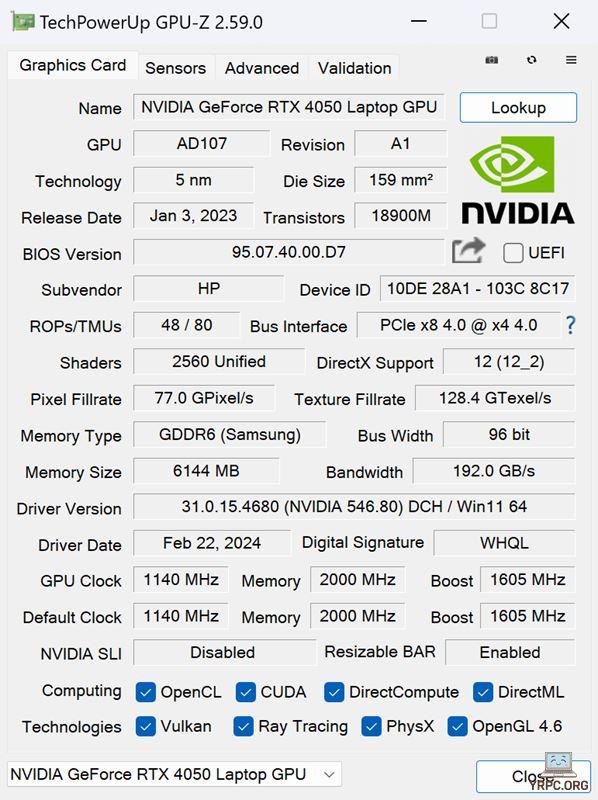
▼最大グラフィックスパワーは55W。
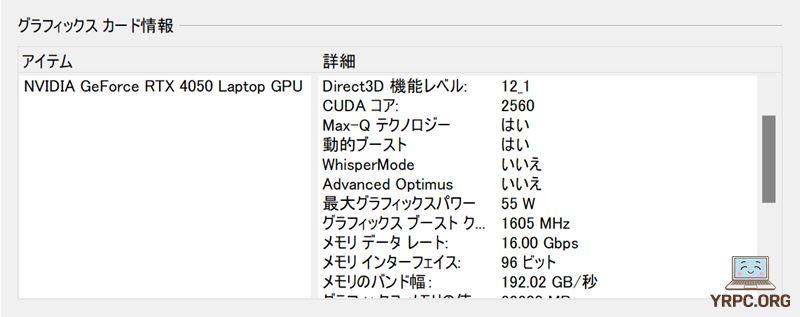
GeForce RTX 4050 Laptopのサブシステム電力は35~115Wなので、あまり高くは設定されていません。
ゲーミングノートなどと比べるとボディが薄いので、冷却面などを考慮したうえでの設定と思われます。
・ゲーム系ベンチマークの結果
■ゲーム系ベンチマークソフトの結果
3DMark ベンチマークスコア

| Fire Strikeスコア | 15597 |
|---|---|
| Time Spyスコア | 7096 |
| Speed Wayスコア | 1696 |
総合スコアを掲載しています。
ストリートファイター6 ベンチマーク

| 解像度・クオリティ | スコア・結果 |
|---|---|
| 1920×1080 HIGH | 100:快適にプレイできます |
| 1920×1080 HIGHEST | 93:快適にプレイできます |
| 2560×1440 HIGHEST | 70:設定変更を推奨します |
※解像度2560×1440でのグラフィック設定は、正確にはHIGHESTの設定から解像度のみ2560×1440に上げたCUSTOM設定です。
ブループロトコル・ベンチマーク

| 最高画質 1440×900 | 14943 極めて快適 |
|---|
※仮想フルスクリーンモードにて計測。
評価は、スコアによって「極めて快適 > とても快適 > 快適 > やや快適 > 普通 > 設定変更を推奨 > 設定変更が必要 > 動作困難」の8段階に分かれます。
FF14(ファイナルファンタジーXIV)黄金のレガシー ベンチマーク

| 高品質 1920×1080 | 13969 とても快適 |
|---|---|
| 最高品質 1920×1200 | 10202 快適 |
| 最高品質 2880×1800 | 5503 普通 |
※グラフィックス設定は、最高品質以外は「ノートPC」向けの設定にて計測。
・評価は、スコアによって「非常に快適 > とても快適 > 快適 > やや快適 > 普通 > 設定変更を推奨 > 設定変更が必要 > 動作困難」の8段階に分かれます。
FF15(ファイナルファンタジーXV)ベンチマーク

| 標準品質 1920×1080 | 8994 快適 |
|---|
評価は、スコアによって「非常に快適 > とても快適 > 快適 > やや快適 > 普通 > やや重い > 重い > 動作困難」の8段階に分かれます。
ドラゴンクエストXオンライン ベンチマーク
| 最高品質 1920×1080 | 17169 すごく快適 |
|---|
評価は、スコアによって「すごく快適 > とても快適 > 快適 > 普通 > やや重い > 重い > 動作困難」の7段階に分かれます。
グラフィックス性能についての総評
というわけで、解像度2880×1800だとさすがに厳しいですが、1920×1200であれば色々なゲームを遊べるグラフィックス性能があります。
ただし、表面温度の項目に記載のとおり、キーボードを使って3Dゲームを遊ぶのは向きません。
※上にも書きましたとおり、今回はNVIDIA GeForce RTX 4050 Laptop搭載の「パフォーマンスプラスモデル」の結果です。パフォーマンスモデルだと結果が変わりますのでご留意を。
▶SSDのデータ転送速度
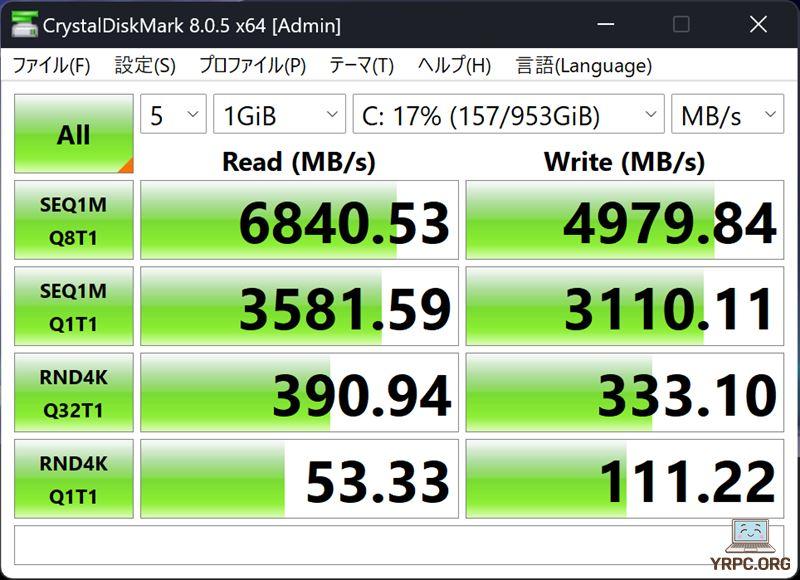
高速なPCIe4.0 x4 SSDです。フォルダ間でのデータコピーなどがより早くおこなえるなど、快適に使えるでしょう。
SSD情報
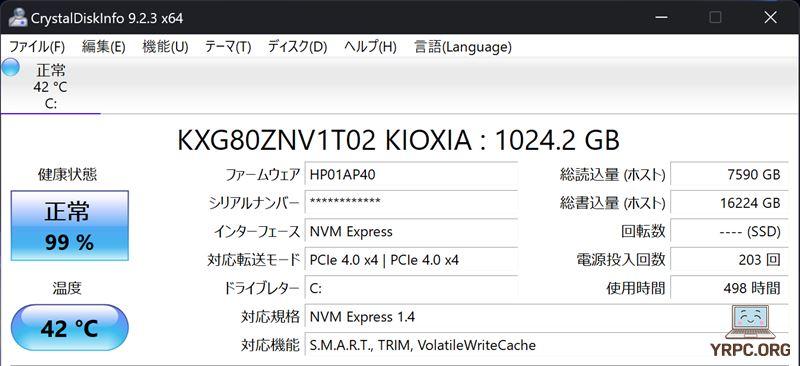
KIOXIA(キオクシア)製でのSSDを搭載していました。
※同じ型番のノートパソコンでも、上記とは異なるメーカーのSSDが搭載されている可能性もあります。
▶付属品など
付属品一式です。
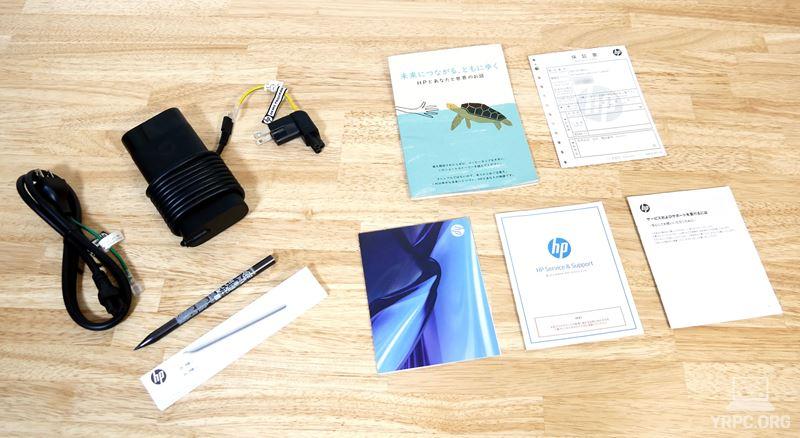
- HP MPPアクティブペン(カラー:ブラック)
- ACアダプター
- 電源ケーブル
- 電源プラグ
- 困ったときのHPサポートガイドブック
- サービスおよびサポートを受けるには
- 保証書
などが付属。
※付属品は変更になる可能性があります。
▶HP Spectre x360 16-aaのレビューまとめ
「HP Spectre x360 16-aa」のレビューまとめです。

静音モードなどが選択できない点や、インターフェイスが少なめなのは気になる点ではありますが、
トータルでは機能豊富で、レベルの高いノートパソコンです。
画面が大きく、CPUとグラフィックスのパワーも高い2in1ノートをお探しの方に、貴重な選択肢でしょう。
▶ HP Spectre x360 16-aaを公式サイトで見てみる
>> 目次へ戻る
>> このページの先頭へ戻る












